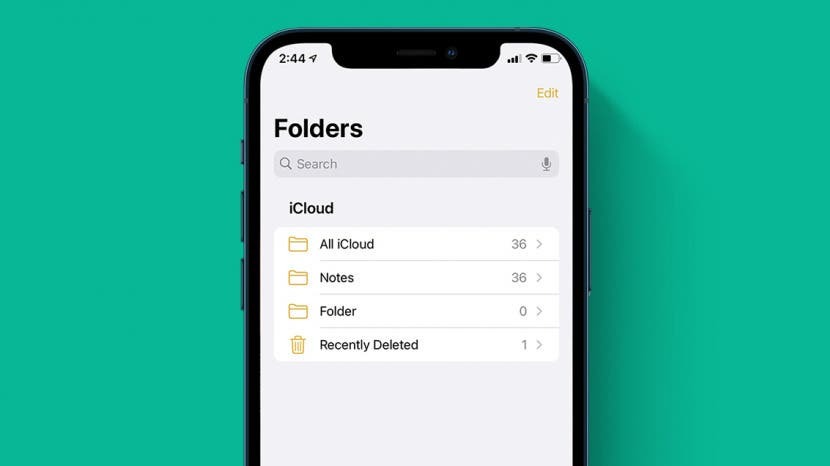
iPhone-notities die verdwijnen of de hele Notes-app die verloren gaat, zijn helaas veelvoorkomende problemen voor iPhone-gebruikers. We laten u zien hoe u notities kunt herstellen die u per ongeluk hebt verwijderd, en hoe u de Notes-app weer op uw iPhone kunt krijgen als u deze per ongeluk hebt verwijderd.
Verwant: Mijn Mail-app is verdwenen van mijn iPhone. Hoe krijg ik het terug?
Spring naar:
- Hoe u de Notes-app opnieuw kunt installeren op uw iPhone
- Hoe iPhone-notities terug te krijgen die zijn verdwenen
- Hoe verwijderde notities op uw iPhone te herstellen
Hoe u de Notes-app opnieuw kunt installeren op uw iPhone
Dit is het gemakkelijkste probleem met de Notes-app om op te lossen. Als u de Notes-app gewoon niet kunt vinden, veegt u vanuit het midden van uw startscherm omlaag. Hiermee wordt Siri-zoeken op uw iPhone geopend. Typ 'Opmerkingen'. Als het app-pictogram niet wordt weergegeven in uw zoekopties of als het wordt weergegeven onder de App Store, is het op de een of andere manier verwijderd. Zo krijg je de Notes-app terug op je iPhone:
-
Open de App Winkel op je iPhone.
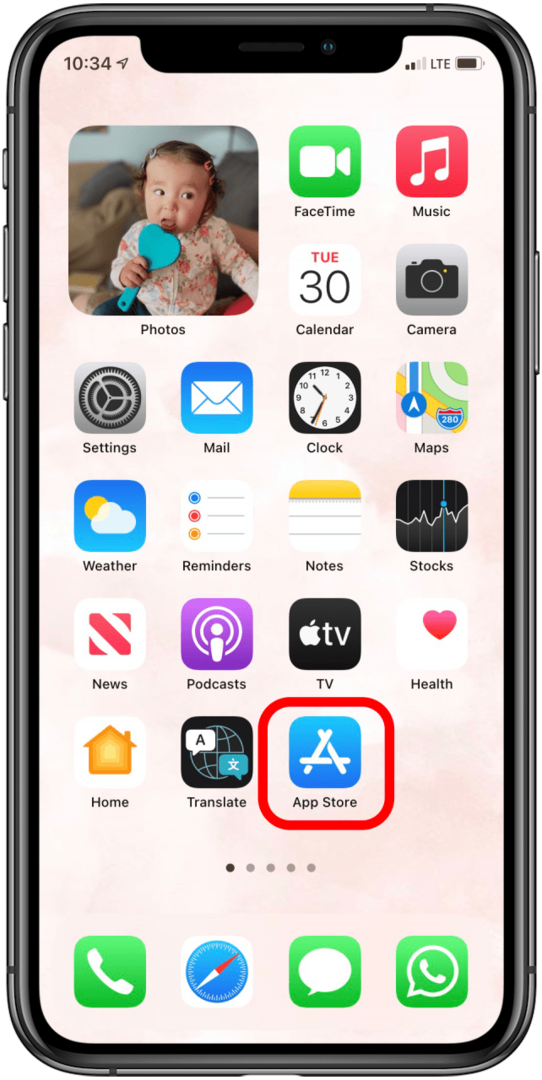
-
Tik op de Zoekbalk.
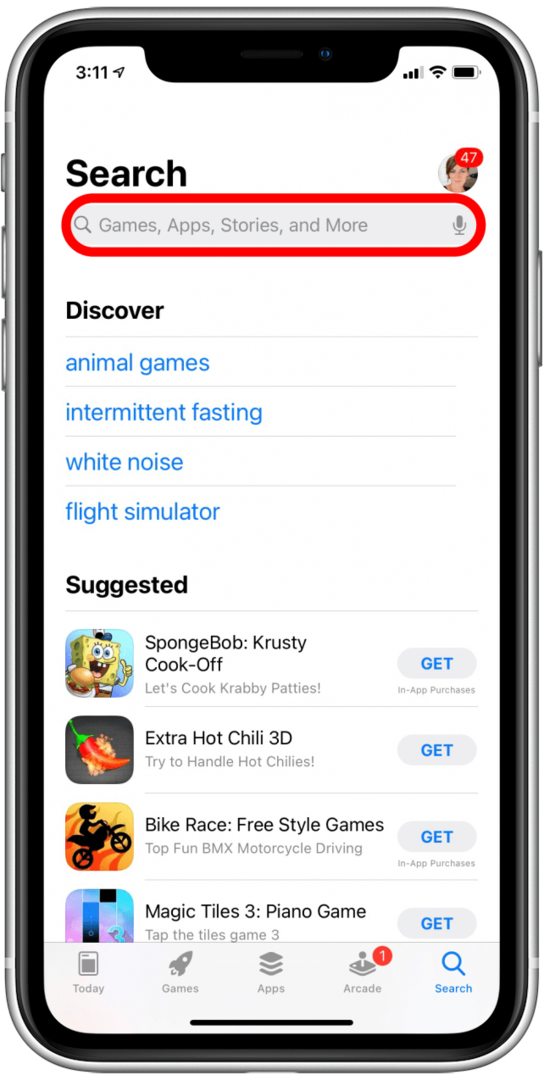
-
Zoeken "notities."
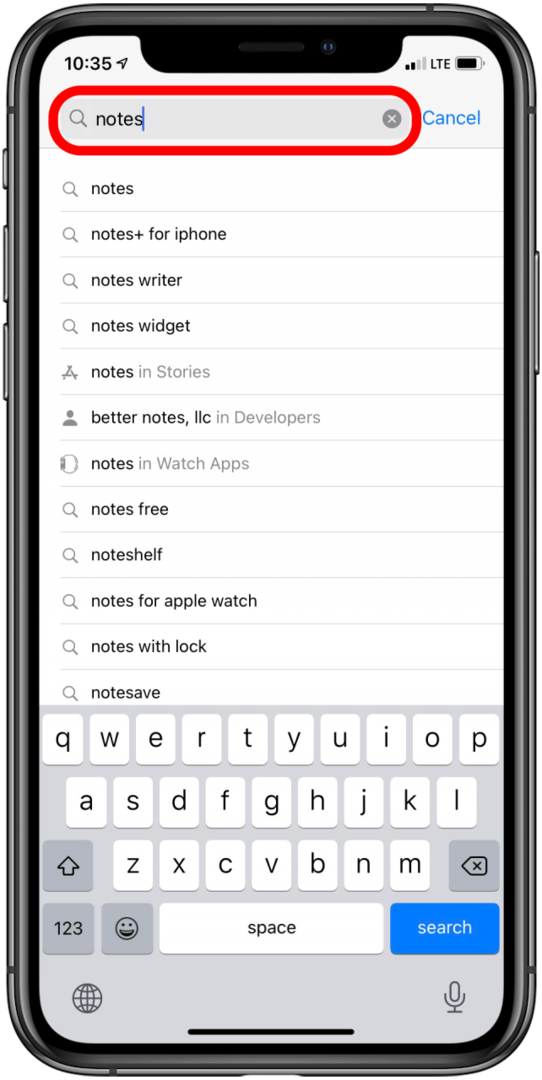
-
Vind Apple's Opmerkingen:app. U herkent het pictogram van de Notes-app van toen het op uw iPhone werd geïnstalleerd.
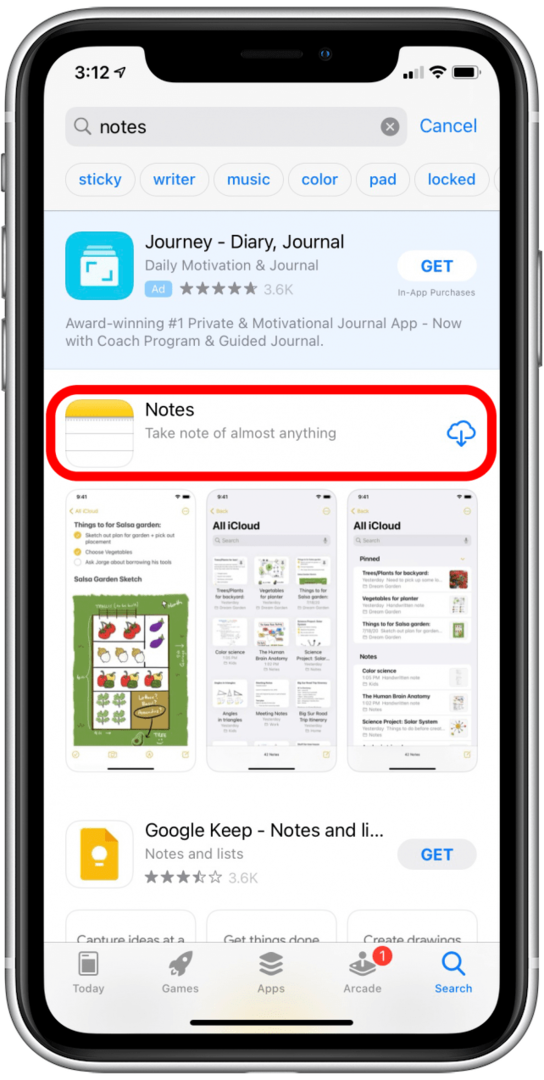
-
Download Notes naar uw iPhone door op de te tikken iCloud-downloadpictogram.
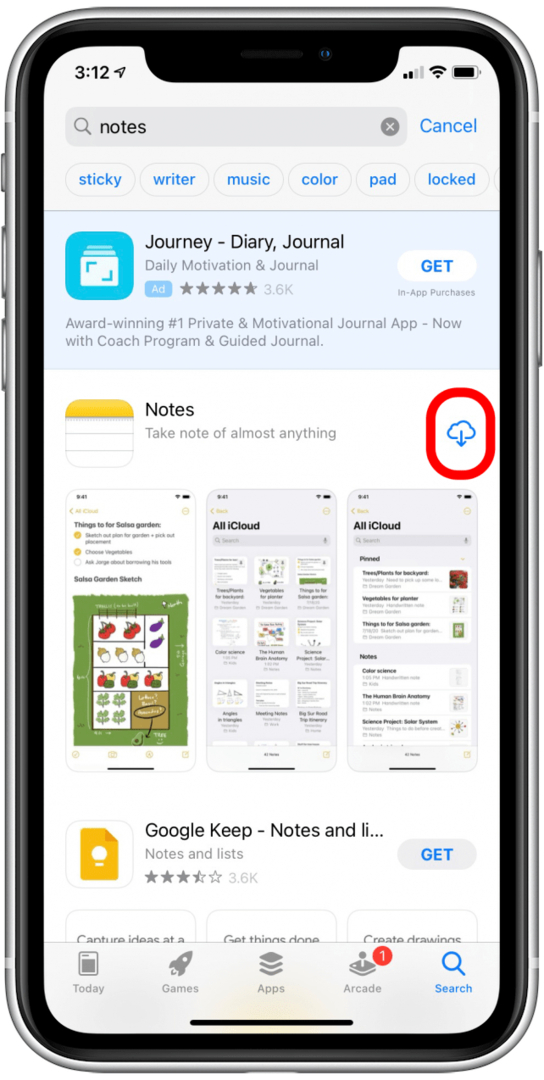
Herstel uw notities via iCloud.
Helaas, als u lokaal op uw iPhone notities had opgeslagen die niet in iCloud waren toen u de Notes-app verwijderde, is de enige manier om die verloren notities terug te krijgen, om een iPhone-back-up herstellen dat omvatte hen. Als iCloud-back-ups automatisch waren ingeschakeld, zou u een back-up moeten kunnen herstellen die recent genoeg is, zodat u geen andere informatie verliest tijdens het proces. Ik kon dit doen nadat ik mijn Notes-app voor dit artikel had verwijderd. Het is niet superleuk om je iPhone te wissen en te herstellen, maar als die notities belangrijk voor je waren, is het fijn dat het terugkrijgen ervan mogelijk is.
Mijn notities zijn verdwenen op mijn iPhone: hoe krijg ik ze terug?
Als je iPhone- of iPad-notities hebt die verdwenen zijn, is er een gemakkelijke oplossing om ze terug te krijgen: als er een back-up is gemaakt van de notities die verdwenen zijn in iCloud. Als de verloren notities lokaal zijn opgeslagen,je moet een oudere iPhone-back-up herstellen om die notities te herstellen, dus zorg ervoor dat u een oudere back-up kiest uit een tijd dat u wist dat de notities op uw iPhone stonden.
Anders is het gemakkelijk om uw aantekeningen terug te krijgen dankzij iCloud. iPhone-notities ophalen die zijn verdwenen:
-
Open de Instellingen-app op je iPhone.
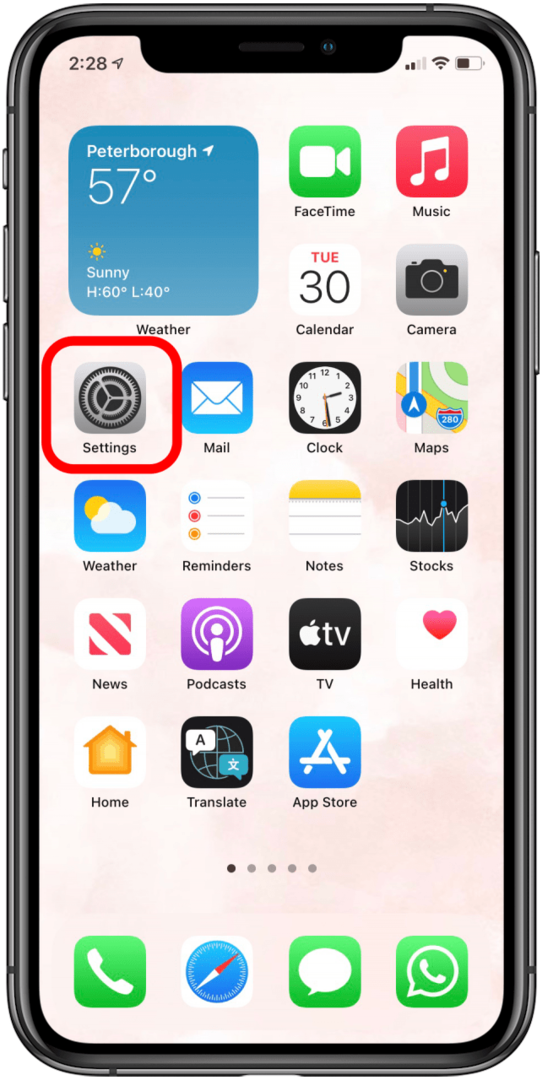
-
Tik op je Apple-ID op de top.
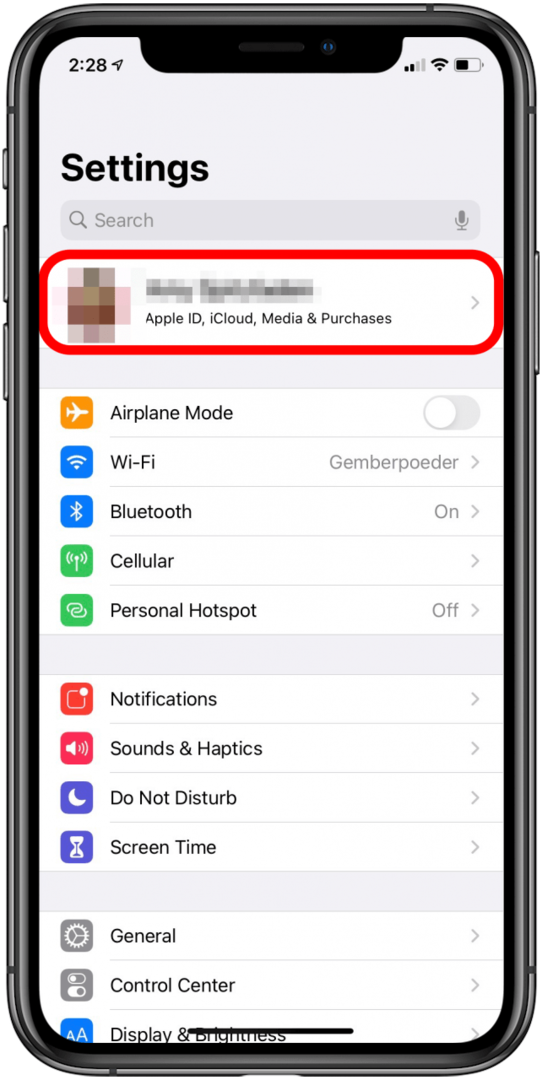
-
Tik iCloud.
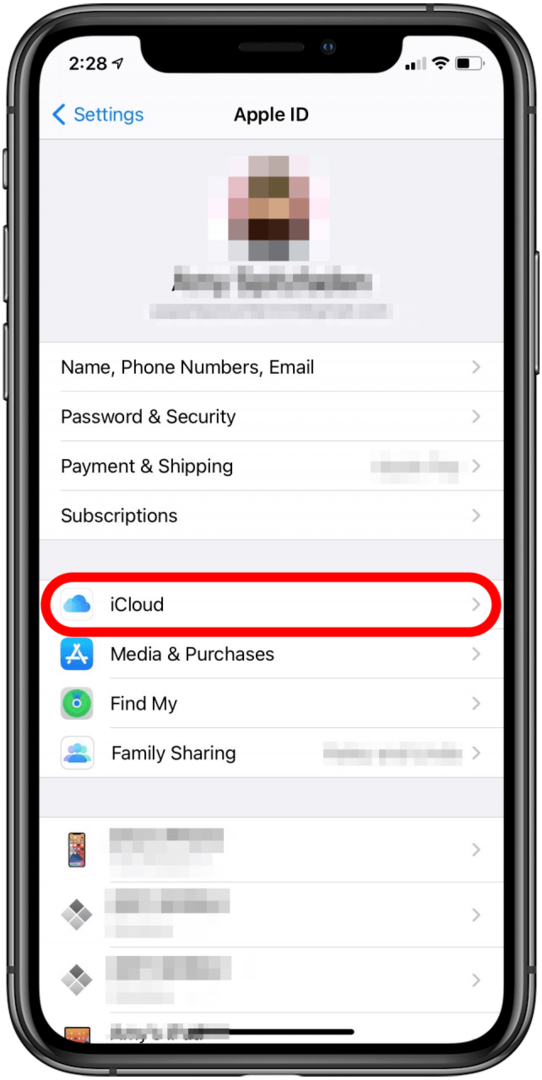
-
Schakel in Opmerkingen:.
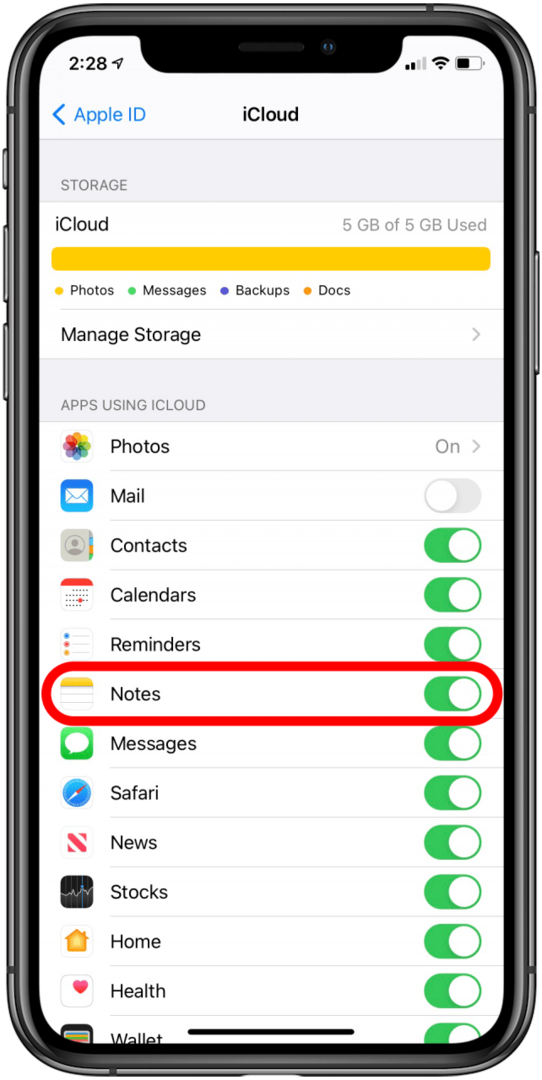
Keer terug naar de Notes-app en veeg vanaf de bovenkant naar beneden om die verloren notities te vernieuwen en op te halen.
Hiermee worden uw notities van iCloud hersteld. Als u notities bent kwijtgeraakt waarvan geen back-up naar iCloud is gemaakt, moet u een iPhone-back-up herstellen, zoals hierboven vermeld.
Hoe verwijderde notities op een iPhone te herstellen
Als uw iPhone-notities zijn verdwenen, is het mogelijk dat u ze per ongeluk hebt verwijderd. Notities die u onlangs op uw iPhone hebt verwijderd, verschijnen in een speciale map voor onlangs verwijderde Notes. Notities blijven 30 dagen in de map 'Recent verwijderd', waarna ze volledig van uw apparaat worden verwijderd. Als u onlangs een notitie hebt verwijderd en besefte dat u deze terug moet krijgen, kunt u als volgt verwijderde notities op de iPhone herstellen:
-
Tik op de Notities-app icoon om de app te openen.
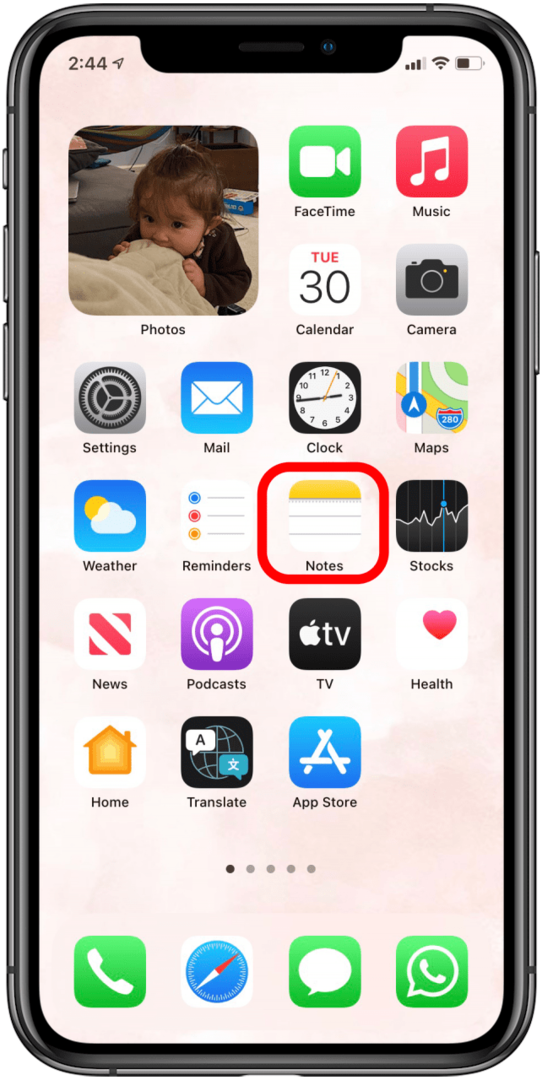
-
Zorg dat je in de mappen bekijken in de Notes-app. Als dat niet het geval is, tikt u op de pijl terug in de linkerbovenhoek totdat u dat wel bent.
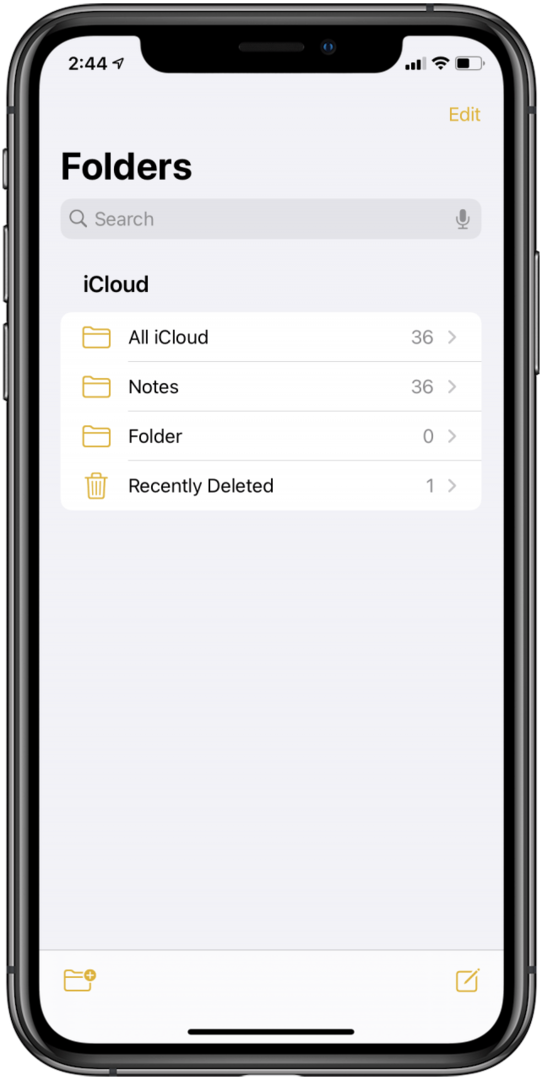
-
Tik op de Onlangs verwijderd map om door uw verwijderde notities te bladeren en degene te vinden die u wilt herstellen.
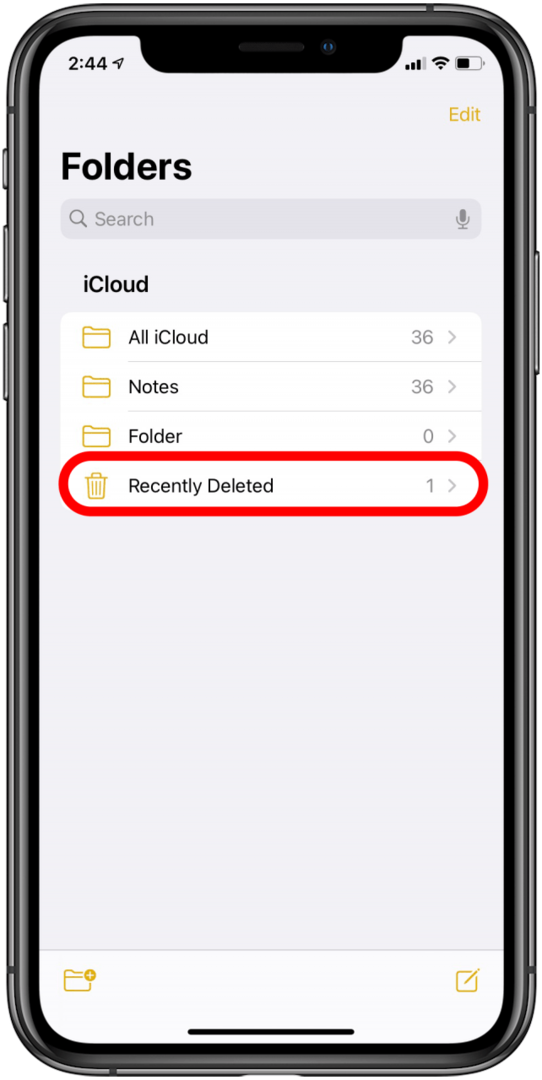
-
Tik Bewerking.
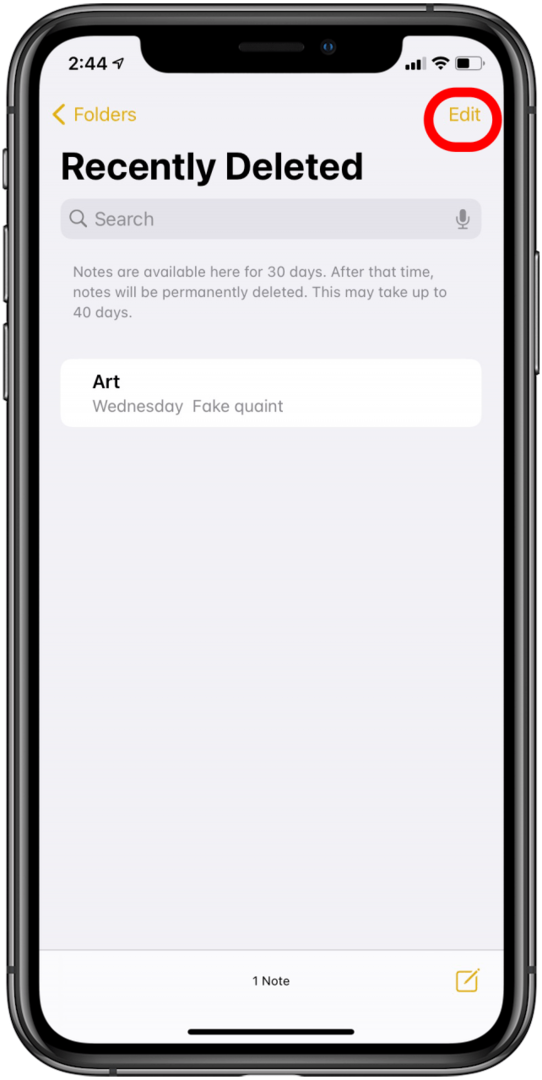
-
Selecteer de notitie of notities die u wilt herstellen.

-
Tik Beweging in de linker benedenhoek.
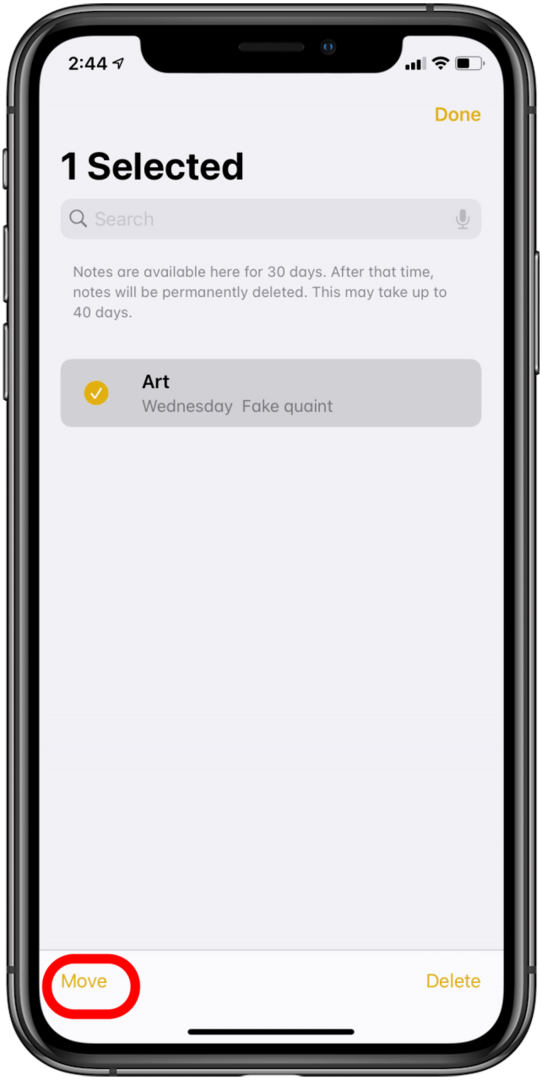
-
Selecteer de map waarnaar u de notities wilt verplaatsen.
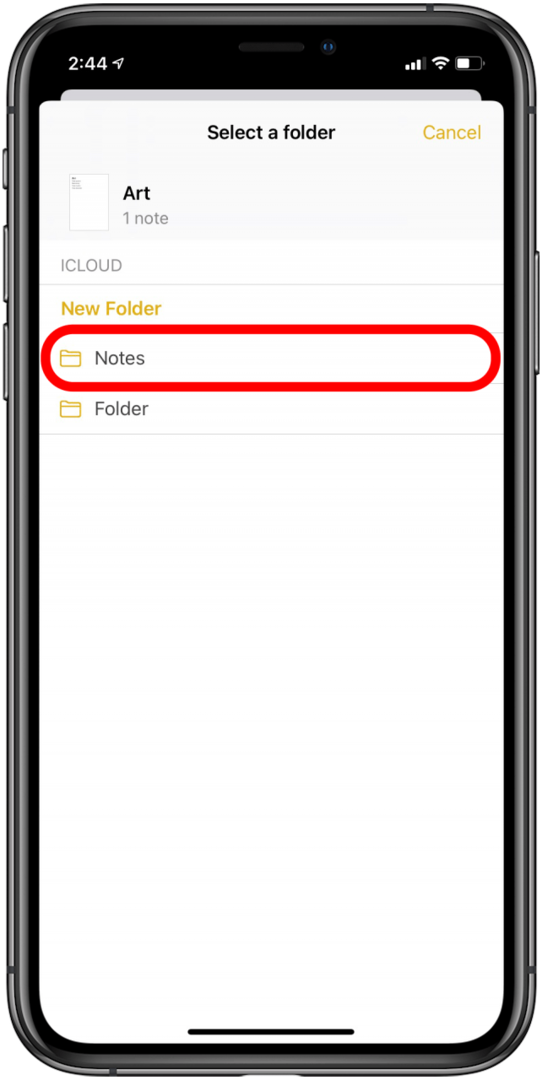
We hopen dat dit artikel je heeft geholpen bij het herstellen van verwijderde notities die je miste! Heeft u problemen die niet in een bovenstaande oplossing worden genoemd? Laat het ons weten in de reacties, en we zullen dit artikel bijwerken met meer begeleiding!